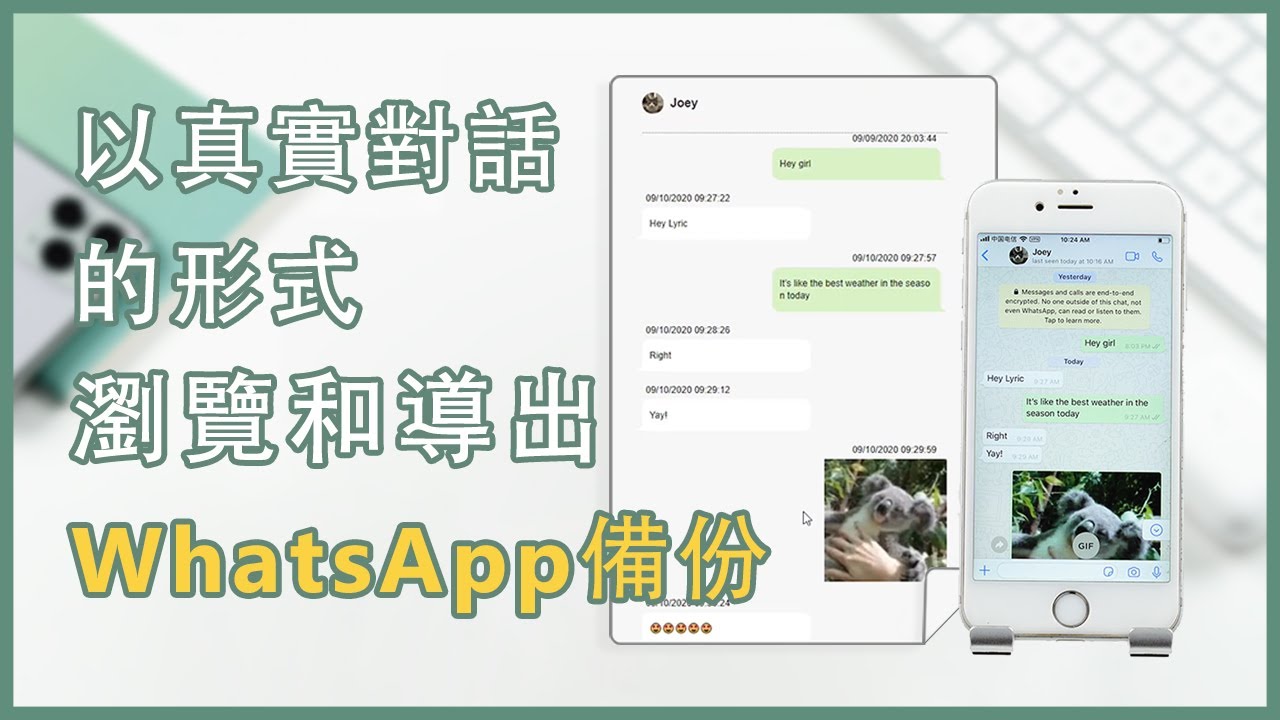一鍵匯出所有 WhatsApp 數據,包括對話記錄、影片、聯絡人等多媒體檔。支援 WhatsApp 備份至電腦、在 Android 和 iPhone 間跨裝置轉移 WhatsApp。
你是否想要將你的WhatsApp對話記錄匯出,並在手機以外的裝置隨時瀏覽呢?
我們非常建議用戶將WhatsApp數據存放在不同的地方,以避免在手機發生意外時丟失資料。對於經常使用WhatsApp作為商業或通訊用途的你,就更加不能錯過這篇完整指南了。
我們將詳細說明WhatsApp匯出對話紀錄的操作辦法,並介紹一款專業工具,以達到最快速與完善的匯出效果。
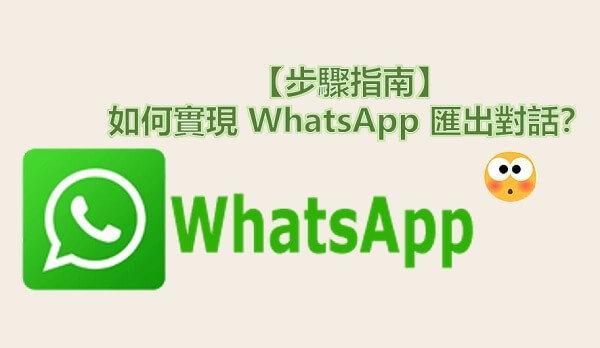
WhatsApp對話紀錄匯出的官方方法
WhatsApp本身就有提供匯出對話紀錄的內置功能,而這些數據將會以.txt格式發送至你的電子信箱。你可以根據以下的步驟進行操作。
步驟1:打開WhatsApp應用程式,並點擊你想要匯出的個人對話或群組對話。
步驟2:點擊「更多選項」的符號,選擇「更多」>「匯出對話紀錄」。
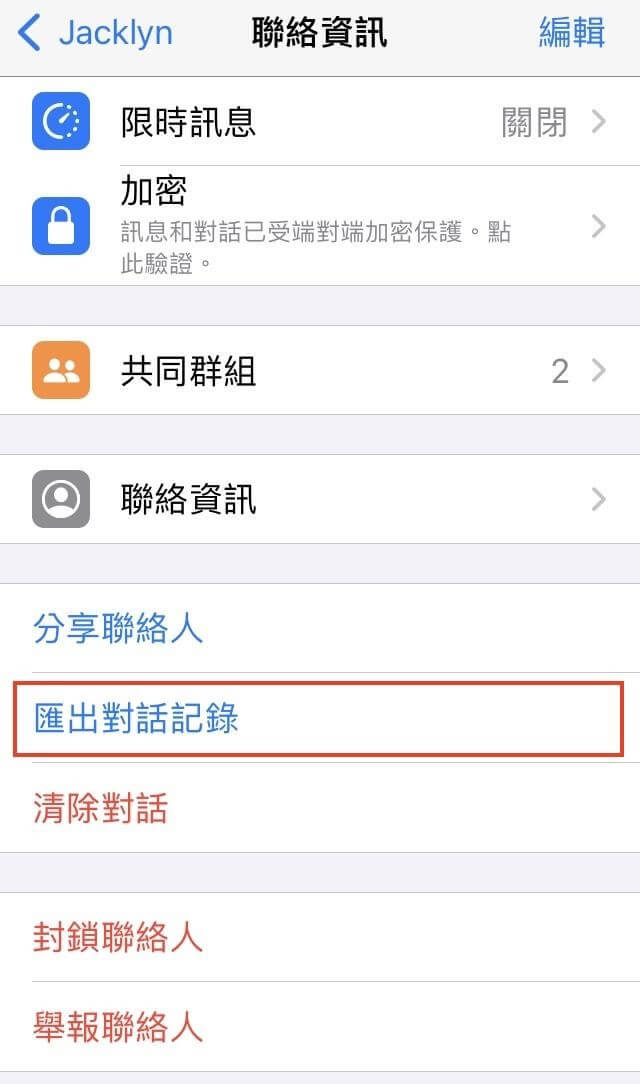
步驟3:接著,你可以選擇是否要附加媒體檔案一同匯出。
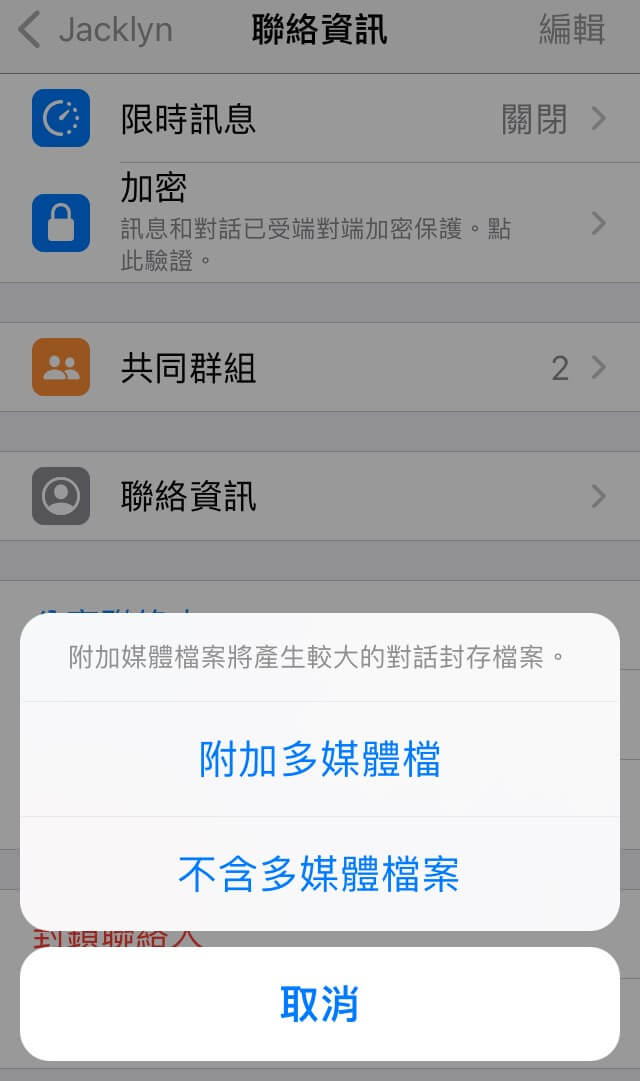
注意
WhatsApp所提供的內置匯出對話記錄的方法,只能選擇單一的對話進行操作。如果你需要大量匯出WhatsApp對話紀錄,逐一操作就會顯得非常麻煩且耗時。
另外,這種方法也有電子郵件的傳送大小限制,如果你一同匯出多媒體檔案,那只能匯出近期1萬則訊息。如果不含多媒體檔案,那最多也只能匯出4 萬條訊息。
是否有辦法一鍵實現 WhatsApp 匯出所有對話?
答案是:可以的!
雖然WhatsApp原生平台所提供的匯出方法有不足之處,但你可以透過WhatsApp管理工具iMyFone iTransor for WhatsApp實現一鍵匯出所有的WhatsApp對話紀錄。
- 一鍵匯出所有WhatsApp數據,包括對話記錄、相片、影片、聯絡人等多媒體檔。
- WhatsApp對話記錄匯出檔案可以HTML或Excel/CSV格式保存和讀取。
- 適用iOS裝置和Android裝置匯出WhatsApp對話紀錄,可先預覽再勾選個別或全部匯出。
- 支援WhatsApp備份至電腦、在Android和iPhone間跨裝置轉移WhatsApp。
使用iTransor for WhatsApp將WhatsApp對話記錄匯出
步驟1:在電腦下載並安裝iMyFone iTransor for WhatsApp後,將手機連接至電腦。選擇介面左側的「備份WhatsApp」,然後點擊「備份」以繼續。
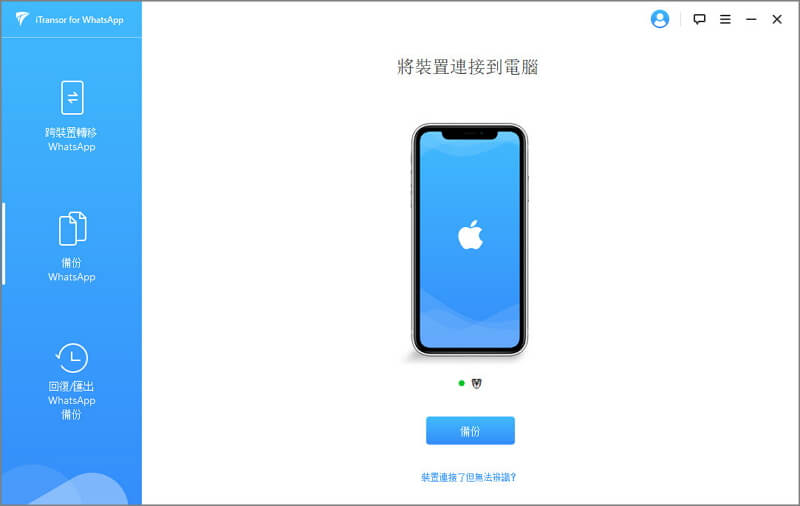
步驟2:大約數分鐘後,你的資料就完成備份了。此時,你可以點擊左側「回復/匯出備份」的按鈕。
步驟3:你會看到所有曾經備份過的WhatsApp資料,選擇你想要匯出的版本,然後點擊「匯出至電腦」。此時,軟體會開始掃描你的備份資料。
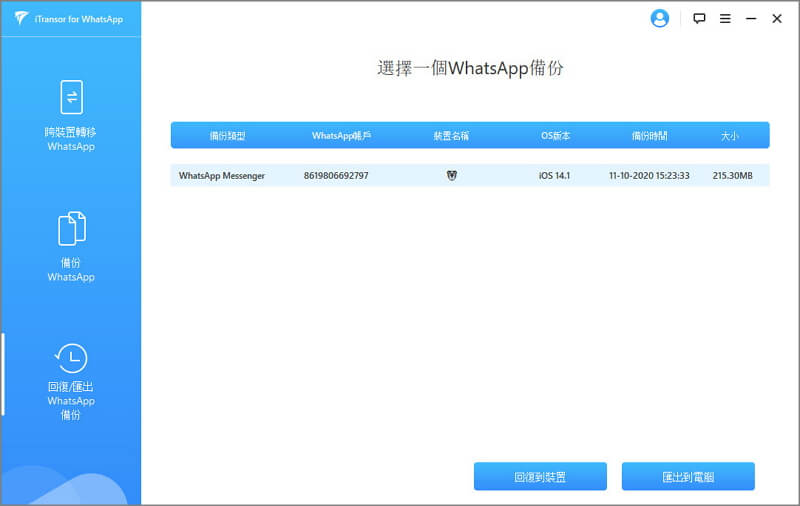
步驟4:完成後,你就會看到備份中的WhatsApp聊天記錄與附件了。軟體提供預覽功能,以方便你快速找到想要的資料。
你可以選擇單一的資料以進行匯出,或是一次匯出全部的對話紀錄與附件。勾選想要的數據並點擊「匯出」即可。
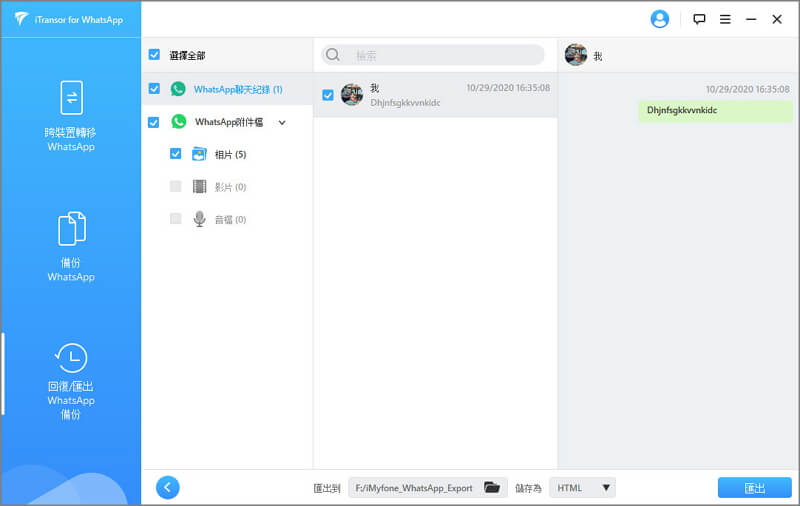
步驟5:最後,你就會看到成功匯出的介面,點擊「完成」就可以了。
以下是關於WhatsApp對話記錄匯出的影片指南,快點擊查看吧!
總結
WhatsApp對話記錄匯出比你想像中更簡單!雖然官方的匯出方法對使用者而言比較不方便,但iMyFone iTransor for WhatsApp的強大功能絕對可以滿足你的需求。
不管你想要以任何一種檔案格式儲存,或是想要一次性無限制快速匯出WhatsApp所有數據,這款WhatsApp傳輸軟體都會是你的最佳選擇,今天就趕快下載使用吧~